u盘启动盘如何装系统教程,u盘启动盘怎么装系统方法
发布时间:2023-02-15 15:12:42
电脑也会老化,一些很久没有使用的电脑,或者是系统版本过低、垃圾软件太多、内存不足等等一系列问题,都会导致电脑运行慢、卡顿问题。但是对于一些刚开始接触电脑的人来说,不敢轻易装系统,害怕电脑弄坏。针对这个问题,小编今天教大家u盘启动盘怎么装系统方法,简单就能学会重装系统,自己动手就可以搞定!

u盘启动盘如何装系统教程
一、u盘启动盘制作
1、插入u盘,打开电脑店u盘启动盘制作工具,点击【全新制作】。注意:u盘最好是8GB以上的。
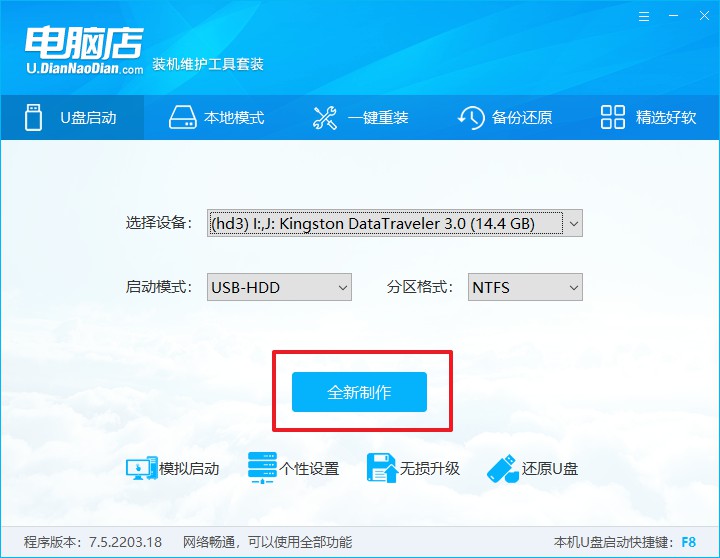
2、下载需要安装的系统镜像,将其保存在u盘启动盘的根目录下,或者除系统盘以外的其他分区中。
3、完成上述操作后,在电脑店官网上查询自己电脑的u盘启动快捷键,如下图所示:
二、设置u盘进入PE
1、重启电脑,当出现开机画面的时候就迅速按下u盘启动快捷键。
2、此时就会弹出一个优先启动项的设置界面,大家只需选择u盘选项,回车即可。
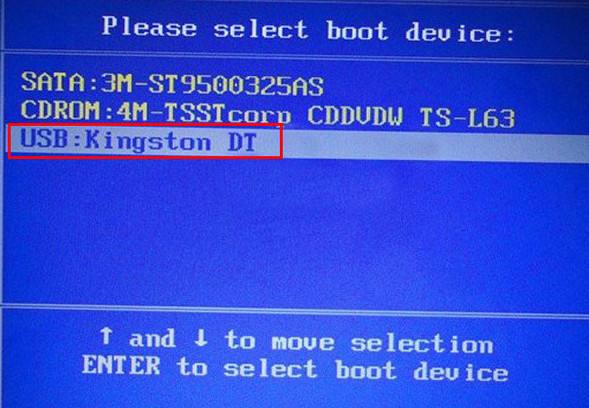
3、接下来就进入电脑店winpe主菜单了。
三、进入PE重装
1、在主菜单中选择第一项【1】Win10X64PE(2G以上内存),回车后进入PE。
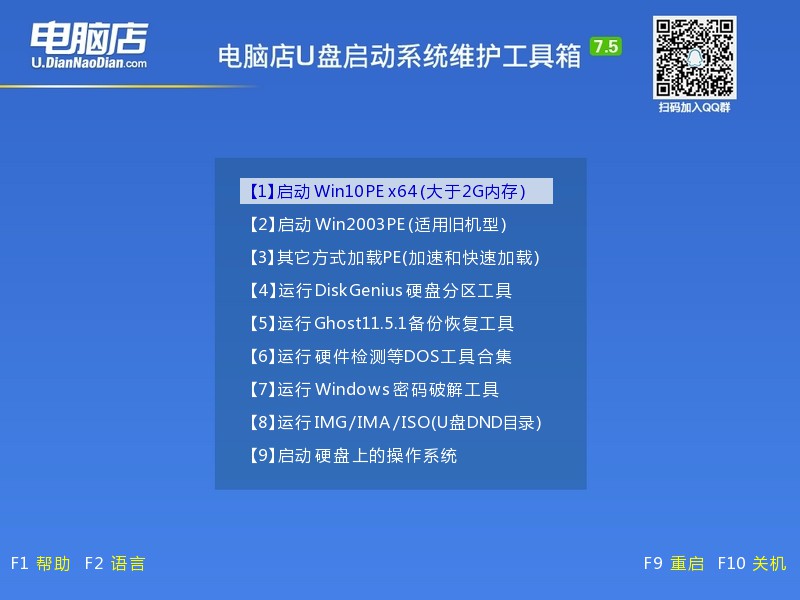
2、在winpe桌面双击打开一键装机软件,选择镜像和安装的分区后,点击【执行】。
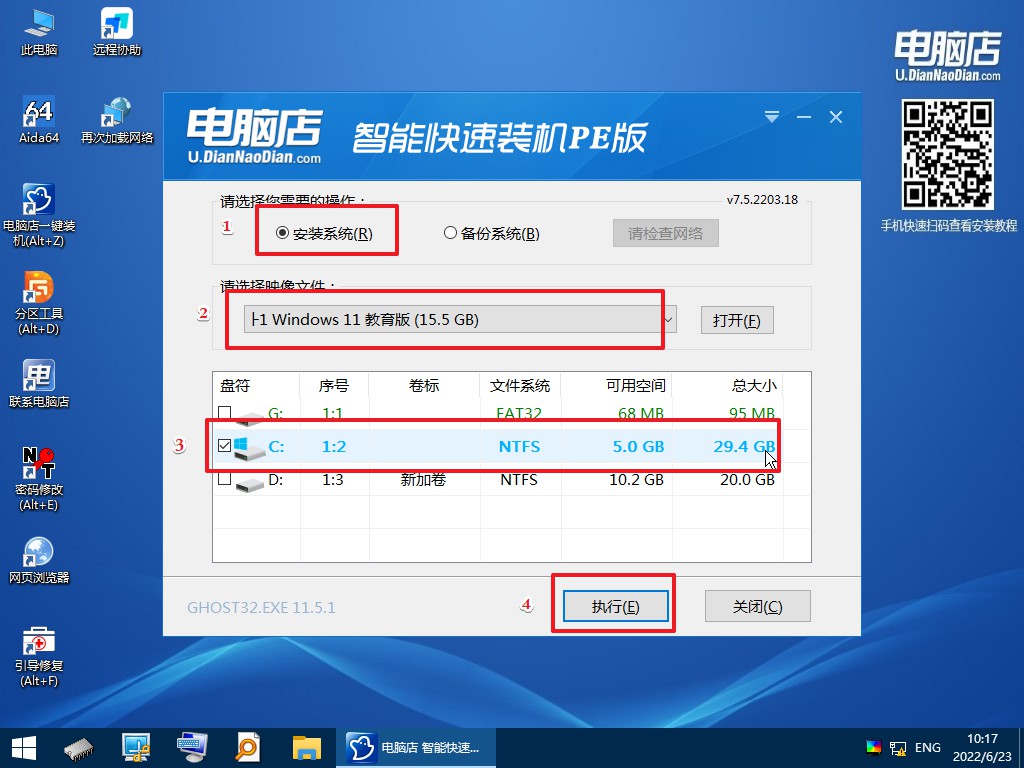
3、接下来等待安装完成,重启后即可进入系统。具体的重装教程,大家可参考:电脑店u盘装系统教程。
u盘启动盘如何装系统教程就跟大家分享到这里了。重装系统后,你的系统盘都会格式化,相当于重新帮你整理你的系统盘,清理掉原来存在的一些垃圾软件。如果你的电脑系统盘有重要的数据文件,在重装之前,那就必须做好备份或转移的工作啦,毕竟格式化后数据丢了,想要找回是比较困难的。
责任编辑:电脑店

